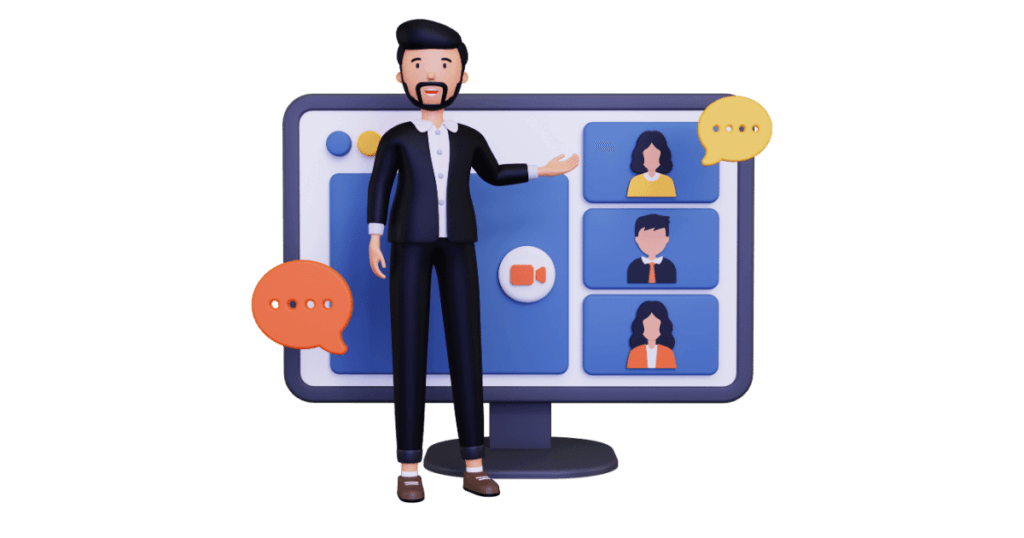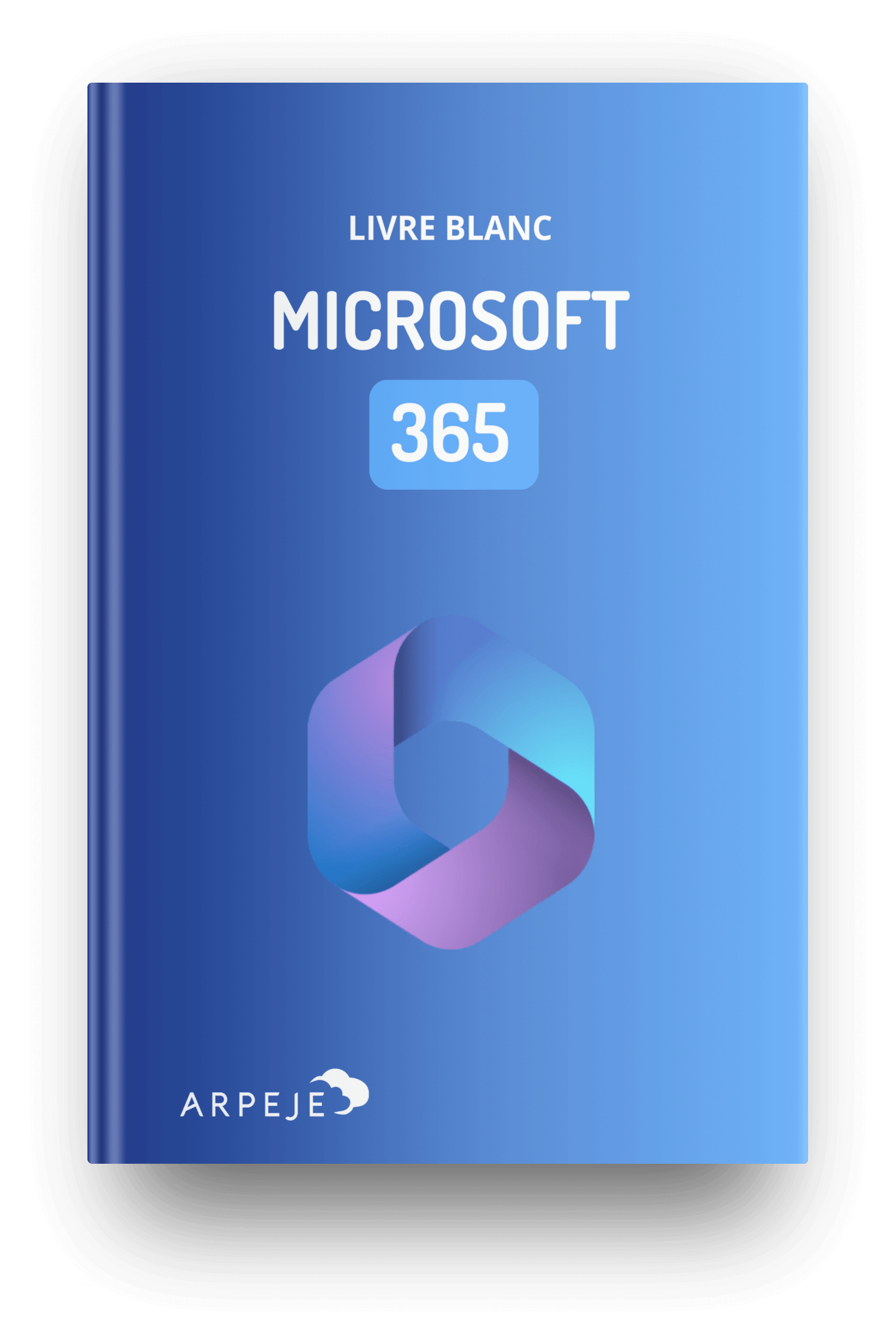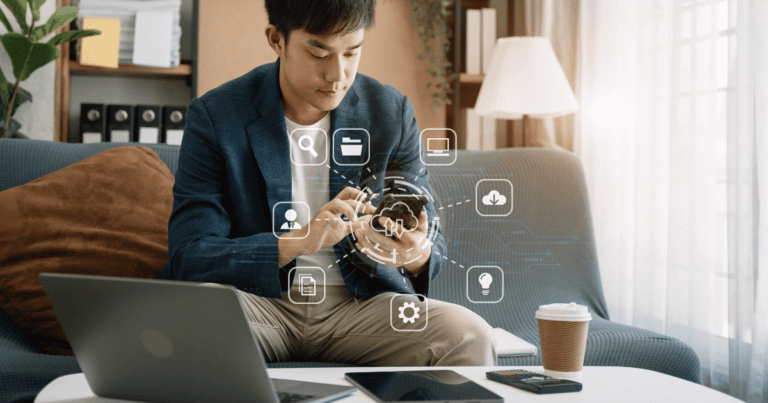Power BI Embedded est une solution développée par Microsoft qui permet d’intégrer des rapports et tableaux de bord Power BI directement dans vos applications. Cela offre une expérience utilisateur personnalisée et interactive, idéale pour les entreprises souhaitant fournir des visualisations de données sans nécessiter que chaque utilisateur possède une licence Power BI.
👉 Étape 1 : Qu’est-ce que Power BI Embedded ?
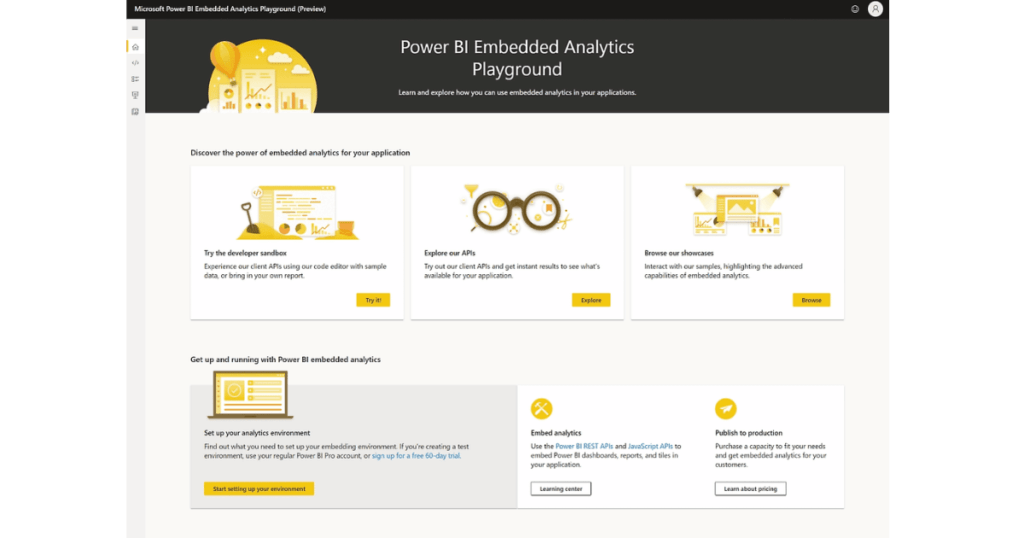
Power BI Embedded est un service cloud de Microsoft Azure. Voici ses principales caractéristiques :
- Intégration simplifiée : Vous pouvez insérer des rapports Power BI dans vos applications web ou mobiles.
- Accessibilité sans licence utilisateur : Les utilisateurs n’ont pas besoin de disposer de comptes Power BI individuels pour accéder aux rapports et tableaux de bord ce qui réduit les coûts.
- Adapté aux ISV (éditeurs de logiciels indépendants) : Il est conçu pour permettre aux développeurs de logiciels de proposer des visualisations personnalisées directement dans leurs solutions.
Microsoft 365 : quels sont les 7 avantages et pourquoi l'adopter ?
A retrouvez dans ce livre blanc :
- Les fonctions et apports de la solution Microsoft 365
- Les raisons essentielles à l’adoption de Microsoft 365 au sein de votre entreprise
- Nos conseils pour aligner vos équipes
👉 Étape 2 : Pourquoi utiliser Power BI Embedded ?
Ce déploiement s’inscrit dans une démarche de Microsoft visant à uniformiser l’expérience utilisateur d’Outlook sur toutes les plateformes. Le nouveau client repose sur une architecture web, ce qui simplifie l’ajout de fonctionnalités et garantit une expérience cohérente, que ce soit sur Windows, Mac ou en ligne.
Les avantages incluent :
- Une interface modernisée.
- Des mises à jour plus rapides grâce à une intégration web.
- Une continuité d’usage entre différentes plateformes.
👉 Étape 3 : Comment configurer Power BI Embedded ?
💻 1. Configurer un espace de travail dans Power BI
- Créez ou préparez les rapports et tableaux de bord que vous souhaitez intégrer via Power BI Desktop.
- Publiez-les dans un espace de travail Power BI dédié.
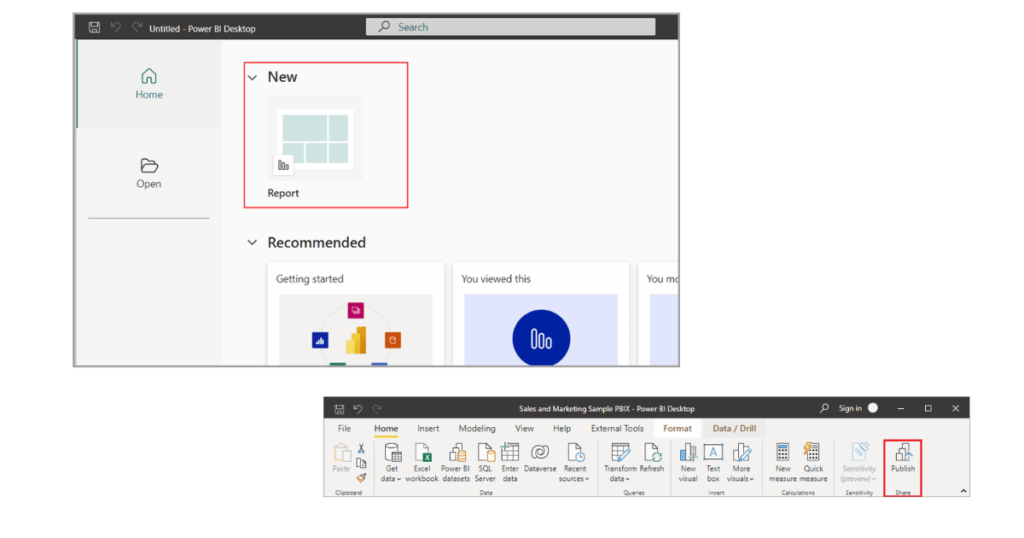
👤 2. Créer une ressource Power BI Embedded sur Azure
- Accédez au portail Microsoft Entra (anciennement Azure AD) et inscrivez une application.
- Dans le portail Azure, créez une ressource Power BI Embedded et associez-la à votre compte Power BI.
- Notez les informations essentielles : ID client, ID locataire et clé secrète, nécessaires pour l’intégration.
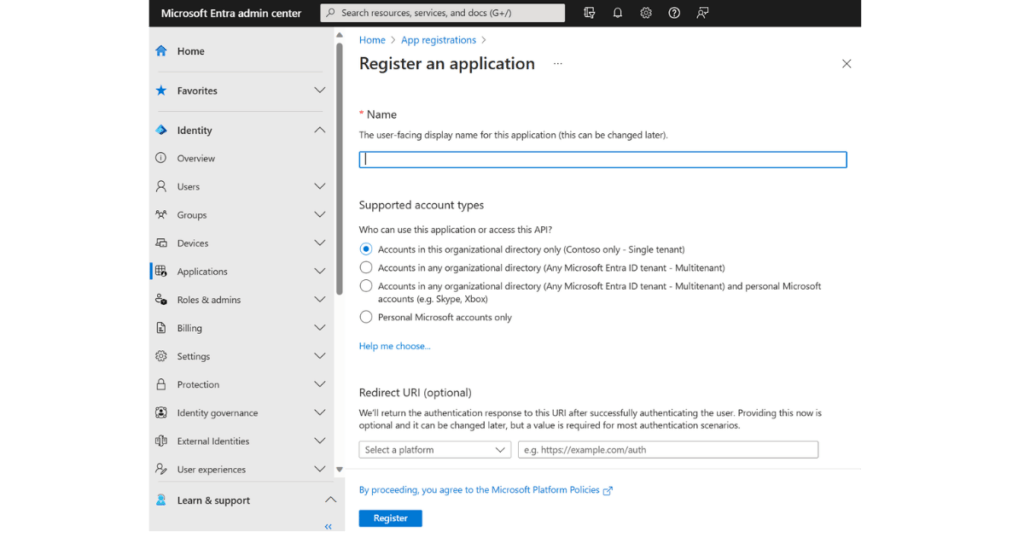
🪙 3. Générer un jeton d’accès
- Les utilisateurs de votre application accèdent aux rapports via des jetons d’authentification générés à partir des API Power BI. Ces jetons sont essentiels pour personnaliser l’expérience utilisateur tout en garantissant la sécurité des données.
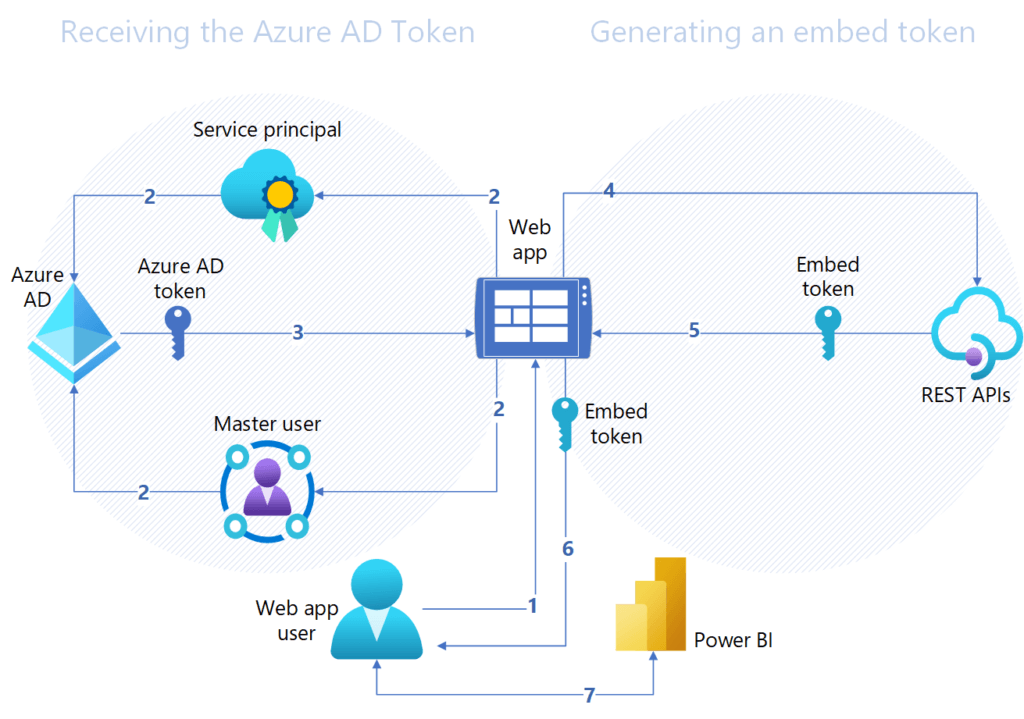
📃4. Intégrer le rapport dans votre application
- Utilisez les SDK ou API Power BI pour intégrer les rapports dans votre application. Vous pouvez afficher des tableaux de bord interactifs directement dans vos solutions grâce à des composants d’intégration prêts à l’emploi (Angular, React, etc.).

Pour plus de détails : https://learn.microsoft.com/fr-fr/power-bi/developer/embedded/register-app
👉 Étape 4 : Cas pratiques
Usage par les PME
Pour une PME, Power BI Embedded est idéal pour partager des rapports financiers, des KPI ou des analyses de performances commerciales avec des collaborateurs ou partenaires externes.
Pour les éditeurs de logiciels (ISV)
Les éditeurs de logiciels peuvent proposer des fonctionnalités analytiques sans imposer à leurs clients d’avoir des licences Power BI, tout en maintenant un haut degré de personnalisation.
👉 Étape 5 : Les coûts associés
- Power BI Embedded est facturé selon un modèle à l’heure, ce qui le rend attractif pour les entreprises qui n’ont pas besoin d’une utilisation constante.
- Ce modèle de tarification évite les coûts fixes associés à des licences mensuelles ou annuelles par utilisateur.
A lire également : « Microsoft Copilot, l’IA qui redéfinit notre relation à la technologie »